
Αυτοσυμπλήρωση στοιχείων πιστωτικής κάρτας στο Safari στο Mac
Με την Αυτοσυμπλήρωση, μπορείτε εύκολα να συμπληρώνετε αποθηκευμένα στοιχεία πιστωτικών καρτών, συμπεριλαμβανομένου του κωδικού ασφαλείας.
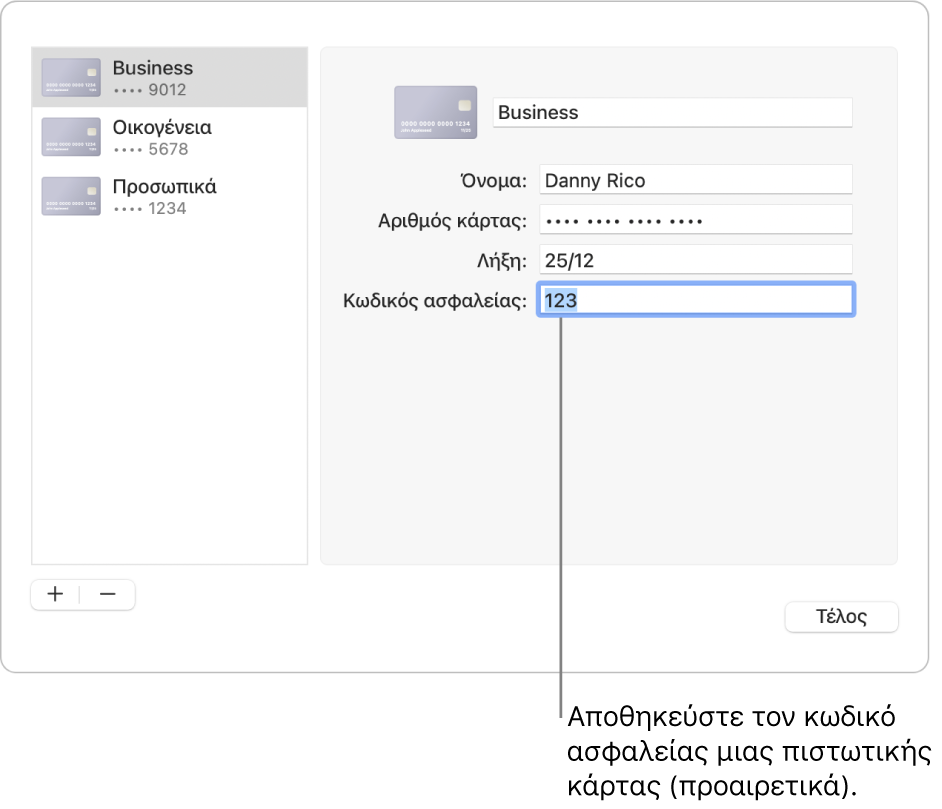
Προσθήκη ή αφαίρεση αποθηκευμένης πιστωτικής κάρτας
Στην εφαρμογή Safari
 στο Mac, επιλέξτε «Safari» > «Ρυθμίσεις», και μετά κάντε κλικ στην «Αυτοσυμπλήρωση».
στο Mac, επιλέξτε «Safari» > «Ρυθμίσεις», και μετά κάντε κλικ στην «Αυτοσυμπλήρωση».Επιλέξτε «Πιστωτικές κάρτες», κάντε κλικ στην «Επεξεργασία» και μετά ακολουθήστε τις οδηγίες στην οθόνη.
Συμπληρώστε τα στοιχεία της πιστωτικής κάρτας σας
Στην εφαρμογή Safari
 στο Mac, κάντε κλικ σε ένα πεδίο πιστωτικής κάρτας όταν πραγματοποιείτε μια αγορά.
στο Mac, κάντε κλικ σε ένα πεδίο πιστωτικής κάρτας όταν πραγματοποιείτε μια αγορά.Επιλέξτε από μια λίστα των αποθηκευμένων πιστωτικών καρτών σας.
Αν το Mac σας ή το πληκτρολόγιο Apple διαθέτει Touch ID, μπορείτε να χρησιμοποιήσετε το Touch ID για συμπλήρωση των αποθηκευμένων στοιχείων για την επιλεγμένη πιστωτική κάρτα. Για διαμόρφωση του Touch ID ώστε να το χρησιμοποιείτε με την Αυτοσυμπλήρωση Safari, ανατρέξτε στην ενότητα Ρυθμίσεις Touch ID και συνθηματικού.
Αν ένα πεδίο είναι κενό ή περιέχει εσφαλμένο τύπο στοιχείων, κάντε κλικ στο πεδίο και μετά κάντε κλικ στο εικονίδιο πιστωτικής κάρτας και επιλέξτε τα σωστά στοιχεία (ή χρησιμοποιήστε το Touch Bar).
Συμβουλή: Αν διαμορφώσατε την Κλειδοθήκη iCloud για αυτοσυμπλήρωση στοιχείων στο Mac και τις άλλες συσκευές Apple σας, μπορείτε να χρησιμοποιήσετε την Αυτοσυμπλήρωση για εισαγωγή αποθηκευμένων στοιχείων πιστωτικών καρτών σε όλες τις εν λόγω συσκευές.
Αν δεν είναι δυνατή η αυτοσυμπλήρωση στοιχείων πιστωτικής κάρτας
Δοκιμάστε τα ακόλουθα:
Στην εφαρμογή Safari
 στο Mac, επιλέξτε «Safari» > «Ρυθμίσεις», κάντε κλικ στην «Αυτοσυμπλήρωση» και μετά βεβαιωθείτε ότι είναι επιλεγμένες οι «Πιστωτικές κάρτες».
στο Mac, επιλέξτε «Safari» > «Ρυθμίσεις», κάντε κλικ στην «Αυτοσυμπλήρωση» και μετά βεβαιωθείτε ότι είναι επιλεγμένες οι «Πιστωτικές κάρτες».Αν το πληκτρολόγιο Mac ή Apple σας έχει Touch ID και θέλετε να χρησιμοποιήσετε το Touch ID για συμπλήρωση στοιχείων πιστωτικής κάρτας, επιλέξτε το μενού Apple

 στην πλαϊνή στήλη και μετά ενεργοποιήστε τη «Χρήση του Touch ID για αυτόματη συμπλήρωση συνθηματικών» στα δεξιά. (Ίσως χρειαστεί να κάνετε κύλιση προς τα κάτω.) Δείτε την ενότητα Ρυθμίσεις Touch ID και συνθηματικού.
στην πλαϊνή στήλη και μετά ενεργοποιήστε τη «Χρήση του Touch ID για αυτόματη συμπλήρωση συνθηματικών» στα δεξιά. (Ίσως χρειαστεί να κάνετε κύλιση προς τα κάτω.) Δείτε την ενότητα Ρυθμίσεις Touch ID και συνθηματικού.
Πώς το Safari διατηρεί ασφαλή τα στοιχεία της πιστωτικής κάρτας σας
Τα στοιχεία πιστωτικής κάρτας κρυπτογραφούνται στην κλειδοθήκη macOS σας. Είναι επίσης κρυπτογραφημένα στην Κλειδοθήκη iCloud, αν έχει διαμορφωθεί στο Mac σας.
Αν αφαιρέσετε στοιχεία πιστωτικών καρτών στο Safari, διαγράφονται από την κλειδοθήκη σας macOS. Αφαιρούνται επίσης από τις άλλες συσκευές Apple σας, αν το Mac και οι άλλες συσκευές έχουν διαμορφωθεί για την Κλειδοθήκη iCloud.
Για λόγους ασφάλειας, διαμορφώστε το Mac σας για την εμφάνιση του παραθύρου εισόδου κατά την εκκίνηση και για να απαιτείται συνθηματικό μετά από ύπνο ή ενεργοποίηση της προφύλαξης οθόνης. Διαμορφώστε τα iPhone, iPad και iPod touch σας έτσι ώστε να απαιτείται συνθηματικό για το ξεκλείδωμα της οθόνης: Μεταβείτε στις «Ρυθμίσεις» > «Face ID και κωδικός» (ή «Touch ID και κωδικός») και μετά επιλέξτε «Ενεργοποίηση κωδικού».
Σημαντικό: Το Safari συμπληρώνει αυτόματα τις πληροφορίες για οποιονδήποτε χρησιμοποιεί το Mac με τα στοιχεία εισόδου χρήστη. Επίσης, συμπληρώνει αυτόματα τις πληροφορίες σας για οποιοδήποτε άτομο που χρησιμοποιεί τις άλλες συσκευές Apple σας, αν αυτές οι συσκευές και το Mac σας έχουν διαμορφωμένη την Κλειδοθήκη iCloud.